手把手教你制作高清电子相册
1、 在「文件」菜单中选择「打开」来导入需要编辑的照片,也可直接从窗口底部选取图片并拖拽至工作区域。
2、 从学习中心首页进入「调整」菜单,选择「智能照片修复」功能。可手动调节亮度和色彩,或直接选用「建议设置」后点击「确定」,即可快速优化照片至理想效果。
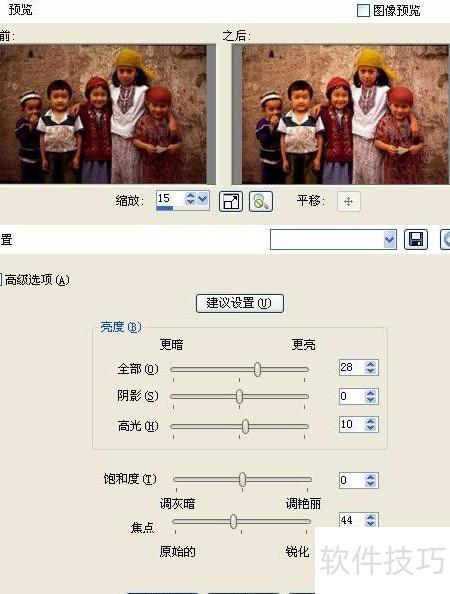
3、 进入学习中心首页,点击文本和图形选项,选择添加相框和照片边缘。从下拉菜单中挑选喜欢的边框样式,支持实时预览效果。确认后即可为照片增添个性风格。同时可使用影片向导功能,快速制作精美电子相册,操作简便,轻松完成作品。
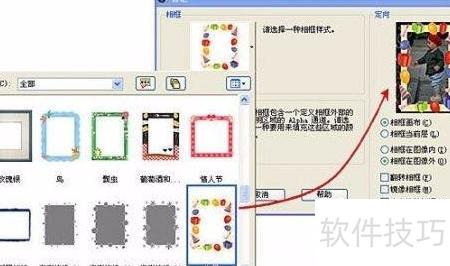
4、 启动会声会影X2的影片向导,选择16:9比例,即可制作高清电子相册。

5、 点击插入图像,打开添加图像素材对话框,导入编辑好的照片。图像存入媒体目录后,点击下一步继续操作。
6、 要诀:选中素材后,直接拖动到媒体目录中的目标位置,即可调整图像顺序。
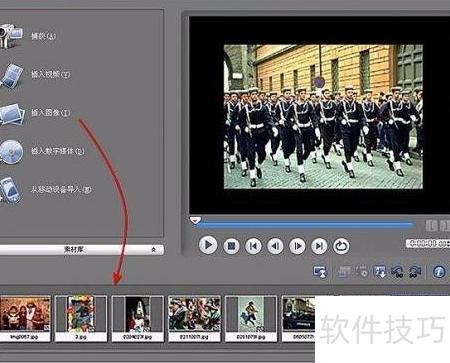
7、 在主题模板中选择HD相册主题,再从目录里挑选旅游样式。该模板配备动画文字与背景音乐的片头片尾,让您的电子相册更具视觉美感与观赏体验。
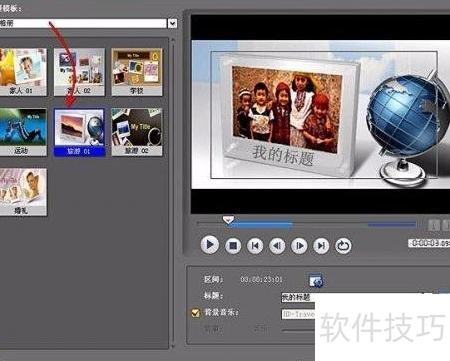
8、 点击运行设定对话框,确认已启用智能摇动和缩放功能。该功能可为每张图像添加动态动画效果,增强画面的生动感与视觉冲击力。
9、 可设定电子相册的总时长。选择调整图像区间大小时,系统会依据相册总时长自动裁剪背景音乐长度,默认每张图片显示3秒,也可在更改图像素材的区间中自定义每张图片的停留时间。若选择适合背景音乐的速度和区间,系统将自动调整每张图片的显示时长以及整个相册的总时长,使其与背景音乐的节奏和段落相匹配。而适合背景音乐的速度则仅调整每张图片的播放时长,使整体切换节奏与音乐速度一致,确保画面与旋律协调同步,提升观赏体验。
10、 请选择适合背景音乐的节奏与范围,确认后开始本课程学习。
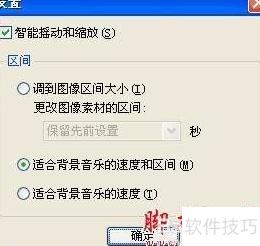
11、 主题模板包含电子相册的片头和片尾两个动画标题。编辑时,双击预览窗口中默认的MyTitle文字,将其更改为2008年旅游即可完成替换。

12、 将飞梭栏拖到电子相册末尾,双击预览窗口中的默认文字TheEnd,将其替换为将这些记忆留存在我们心中,然后点击下一步。
13、 秘诀:轻按切换文字样式

14、 点击创建光盘按钮,选择输出媒体类型,本例中选用DVD作为存储介质。随后进入创建光盘向导界面,电子相册将自动导入媒体素材文件夹,并生成视频素材。确认无误后,点击下一步继续操作即可完成后续步骤。

15、 在「菜单模板」目录中挑选一个喜爱的菜单样式,点击预览窗口中的「我的标题」,将其修改为「2008年欧洲旅游」。同样方法更改「未命名标题」,完成后点击「下一步」继续操作。
16、 在编辑页面中,点击设置背景音乐,选择为此菜单选择音乐,然后导入所需的音频文件,即可替换原有菜单音乐。同样,在编辑页面点击设置背景,选择为此菜单选取背景图像,再加载想要的图片文件,便可更换当前菜单的背景画面。操作简便,轻松实现个性化定制。

17、 用遥控器浏览项目后,点击下一步继续。
18、 将光盘放入刻录光驱后,点击刻录按钮即可开始刻录。您已成功制作出可供亲友欣赏的电子相册。建议使用个人照片实践本教程,并尝试多种主题模板以获得丰富效果。若需将项目保存为视频文件,可进入影片向导并选择创建视频文件。如希望对相册进行更深入的编辑,例如添加滤镜、叠加元素或转场特效,可点击在Corel会声会影编辑器中编辑,进入专业编辑界面完成个性化调整。



